Windows 명령 줄 도구는 자동화뿐만 아니라 문제 해결에도 유용합니다. 전화로 기술 지원 담당자가 내장 콘솔 명령을 실행하고 문제 진단을 위해 표시된 출력을 복사하라는 메시지가 표시되는 경우 문제가 발생하면 이러한 명령 프롬프트 기본 사항이 유용합니다.
이 게시물에서는 명령 프롬프트 출력을 파일 또는 클립 보드로 복사하거나 리디렉션하는 방법에 대해 설명합니다.
목차
- 명령 프롬프트 창을 엽니 다
- 명령 프롬프트 출력을 클립 보드에 복사
- 키보드 단축키 사용
- 편집 메뉴 사용
- 출력을 클립으로 파이핑 (Clip.exe 도구)
- 명령 줄 출력을 파일로 리디렉션
- 출력을 새 파일로 리디렉션
- 출력을 파일로 리디렉션 (내용 추가)
- 스크린 샷 찍기
명령 프롬프트 창 열기
명령 프롬프트 창을 열려면 WinKey + R을 눌러 실행 대화 상자를 시작하십시오. cmd.exe 입력하고 확인을 누르십시오. Windows 8.1 및 Windows 10에서는 시작을 마우스 오른쪽 단추로 클릭하고 명령 프롬프트를 클릭 할 수 있습니다. 명령 프롬프트를 여는 다른 방법이 몇 가지 있습니다.

실행중인 콘솔 도구 나 수행중인 작업에 관리자 권한이 필요한 경우 명령 프롬프트를 관리자 ( "고급"명령 프롬프트라고도 함)로 열어야합니다.
명령 프롬프트 창에서 실행할 명령을 입력하십시오. 예를 들어 SystemInfo 명령을 실행하여 시스템 정보를 알고 싶은 사람은 systeminfo 를 입력하고 Enter 키를 누릅니다.

출력을 클립 보드에 복사
명령 프롬프트 출력을 클립 보드에 복사하려면 다음 방법 중 하나를 사용하십시오.
키보드 사용 : Ctrl + A 를 눌러 모든 텍스트를 선택한 다음 ENTER를 눌러 클립 보드에 복사하십시오.
편집 메뉴 사용 : 명령 프롬프트 제목 표시 줄을 마우스 오른쪽 단추로 클릭 → 편집 → 모두 선택 . 동일한 시간을 반복하고 편집 메뉴에서 복사 를 선택하십시오.
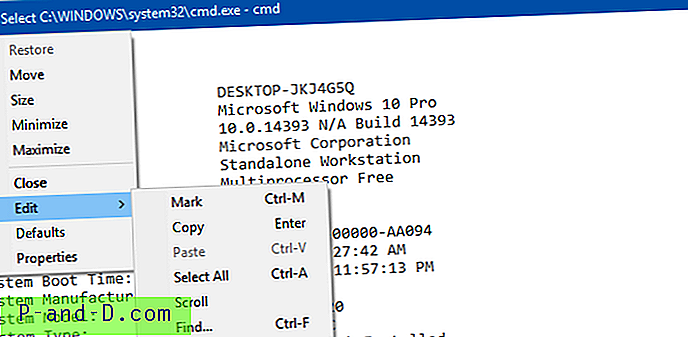
Clip.exe 콘솔 도구 사용 : Clip.exe 콘솔 도구는 Windows Vista부터 Windows 10까지 Windows에 기본 제공됩니다.이 도구는 리디렉션되거나 전달 된 데이터를 클립 보드에 복사합니다. 기본 제공 Clip.exe 도구를 사용하여 출력을 파이핑하여 콘솔 도구 또는 명령의 출력을 클립 보드로 리디렉션 할 수 있습니다. 실행할 명령은 다음과 같습니다.
systeminfo | 클립
그러면 systeminfo 명령의 출력이 Windows 클립 보드에 복사됩니다. 이 명령 줄 출력을 직접받는 Clip.exe 의해 수행됩니다.
출력이 클립 보드로 전송되면 텍스트 편집기에 붙여 넣을 수 있습니다. 메모장을 열고 내용을 붙여 넣을 수 있습니다 (Ctrl + V).
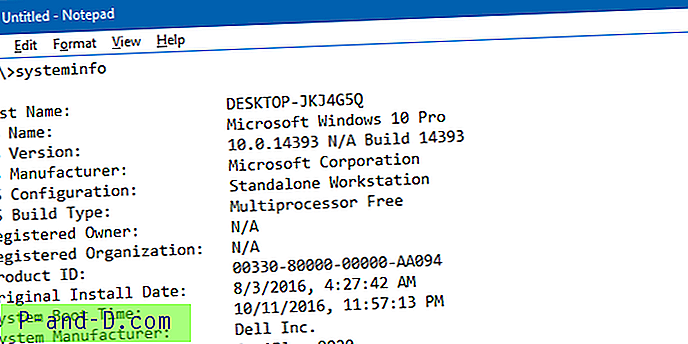
출력을 새 파일로 리디렉션
명령 줄 출력을 클립 보드 대신 파일로 리디렉션 할 수 있습니다. 이 방법은 명령 프롬프트 창의 화면 버퍼 크기를 쉽게 초과 할 수있는 수백 줄이 포함 된 출력이 너무 긴 경우에 유용합니다. 결과를 파일로 출력하려면 다음 구문 / 예를 사용하십시오.
systeminfo> % temp % \ systeminfo.txt
사용자의 Temp 폴더에 systeminfo.txt라는 파일이 생성됩니다. 출력을 데스크탑의 파일에 쓰려면 다음을 사용하십시오.
systeminfo> % userprofile % \ desktop \ systeminfo.txt
추가하여 출력을 파일로 리디렉션
이전 명령은 새 파일을 만들거나 이전 파일 (같은 이름의 파일이있는 경우)을 지 웁니다. 명령 행 출력을 파일에 추가하려면 다음과 같이 두 개보다 큰 기호 >> 를 사용하십시오.
ipconfig>>%userprofile%\desktop\systeminfo.txt systeminfo>>%userprofile%\desktop\systeminfo.txt 그러면 Ipconfig 및 Systeminfo 명령의 내용이 동일한 파일로 출력됩니다. 동일한 이름의 systeminfo.txt 가진 파일이 있으면 사용됩니다. 그렇지 않으면 새 파일이 생성됩니다.
다른 예시
ipconfig>%userprofile%\desktop\info.txt sc query wuauserv>>%userprofile%\desktop\info.txt dir d:\tools\*.exe>>%userprofile%\desktop\info.txt dir C:\Windows\System32\Tasks /s /b>>%userprofile%\desktop\info.txt 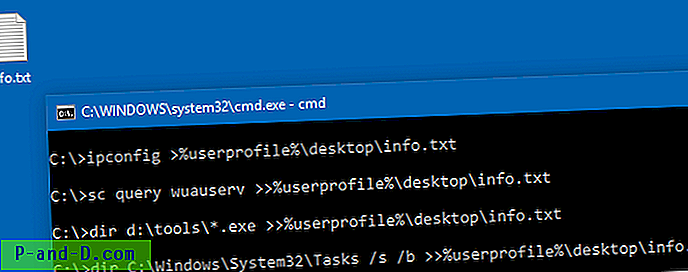
첫 번째 명령은 info.txt 라는 새 파일을 생성합니다 (단일 > 기호가 사용됨). 후속 명령은 결과를 기존 info.txt 파일 (이중 >> 기호)로 출력합니다.
스크린 샷 찍기
경우에 따라 텍스트 출력이 필요하지 않을 수 있으며 스크린 샷으로 충분합니다. WinKey + PrntScrn 키 입력은 Windows 8 및 10에서 빠르게 스크린 샷을 찍는 데 사용됩니다. 또는 뛰어난 내장 스니핑 도구를 사용하십시오. Windows에서 스크린 샷을 만드는 방법을 확인하십시오. 자세한 방법은 다른 방법으로 설명합니다.
이 안내서가 명령 프롬프트 출력을 파일 또는 클립 보드로 복사하거나 리디렉션하는 방법을 배우는 데 도움이 되었기를 바랍니다.





